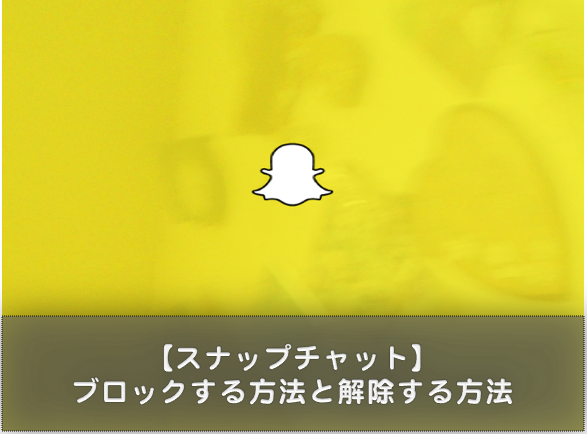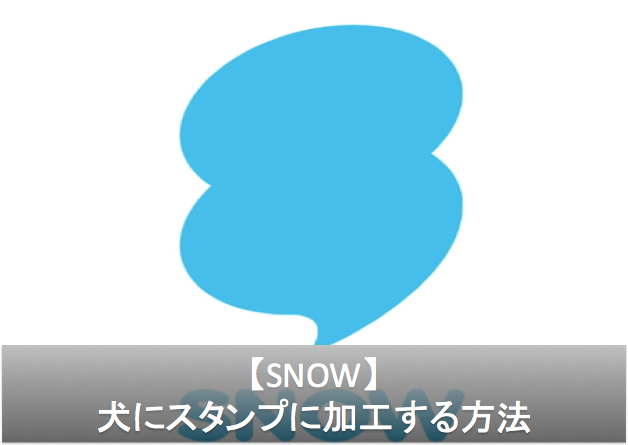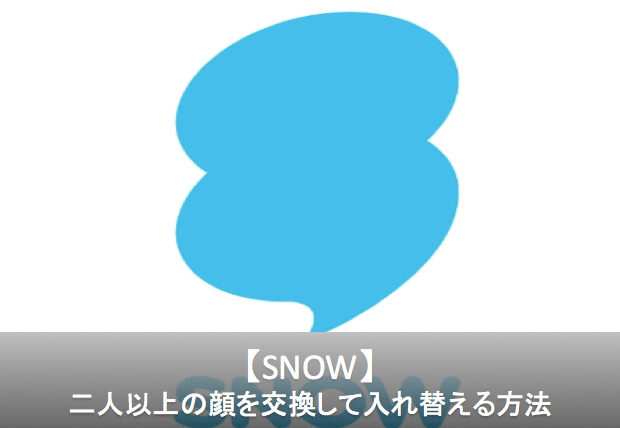〈記事内に広告プロモーションを含む場合があります〉
こんにちは!!『ペコ』です。
SNSをやっているとどうしても
合わない人やうまくいかない人が
出てくることがあるでしょう。
そんな時に使いたいのがブロック機能です。
今回はスナップチャットでブロックする方法と
解除する方法を解説していきます。
スナップチャットで友人をブロックをする方法
最初は意気投合していたけど
話してみるとなんか違うなと思ったり、
友達と喧嘩してネット上でも
話したくないと思ったこともあるでしょ。
そんな時に使うのがブロック機能です。
お互いのフレンドリストから消えて
相手が話しかけようとしてもできないような状態に
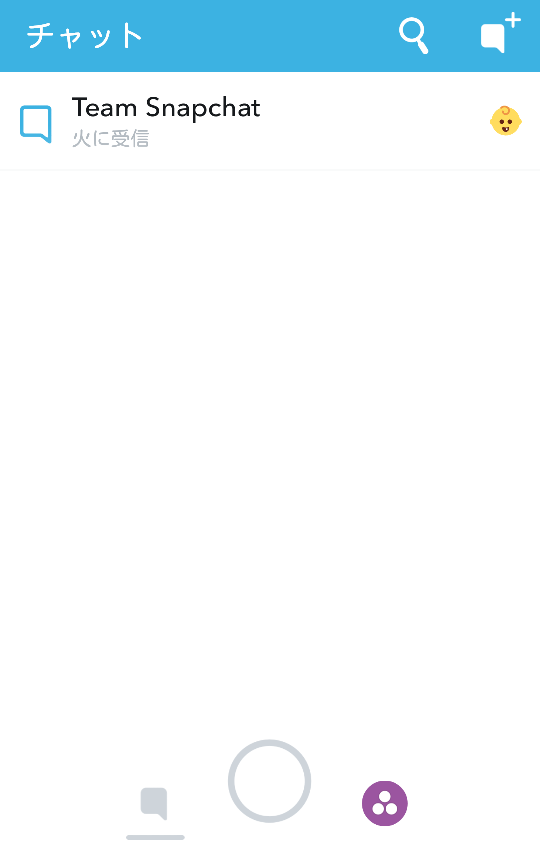
まずはフレンドリストを開きます。
そこにはブロックしたい人の名前が表示
されているのでその人を選択してください。
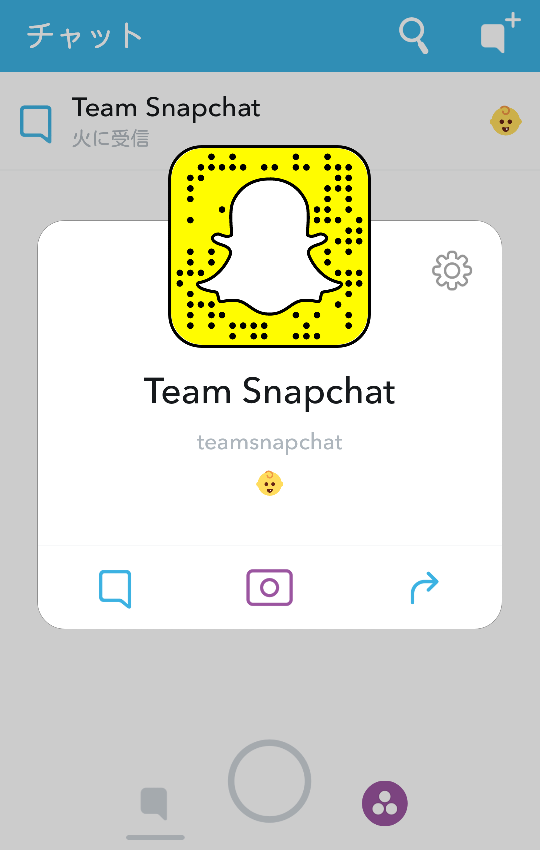
次の表示画面では
チャットを送るマークと
写真を送るマークに並んで
歯車印のマークがあるはずです。
そこを押して次に進みましょう。
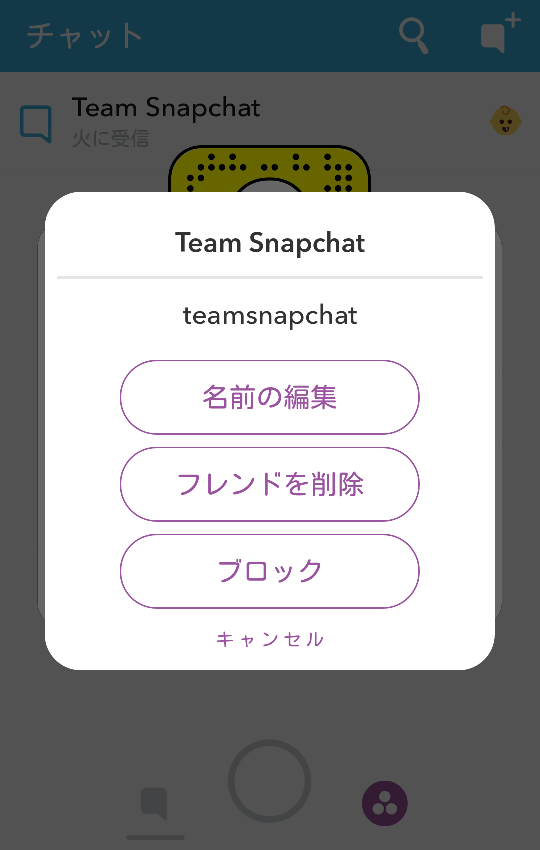
歯車マークを押すと
名前の変更やフレンドから削除などと
書かれた画面が出てくるはずです。
その一番下にブロックという欄があるので
そこをタップしてください。
タップするとブロックの理由を聞かれます。
この内容は相手に知られることはないので
安心して素直にタップしましょう。
これでブロックは完了です。
快適にスナップチャットを
楽しむことができるでしょう。
スナップチャットでブロックを解除する方法
ブロックした後、仲直りしたり
間違えてやってしまったと後悔したり
喧嘩した友達と仲直りして元に戻したいと
思う方もいることでしょう。
そんな時に必要なブロックの解除の仕方
一緒に念の為に説明したいと思います。
まず、画面の上部にある
お化けのマークをタップしましょう。
そうするとマイページが出てきます。
フレンドを追加するときなどに
使用したことがるであろうこのページです。
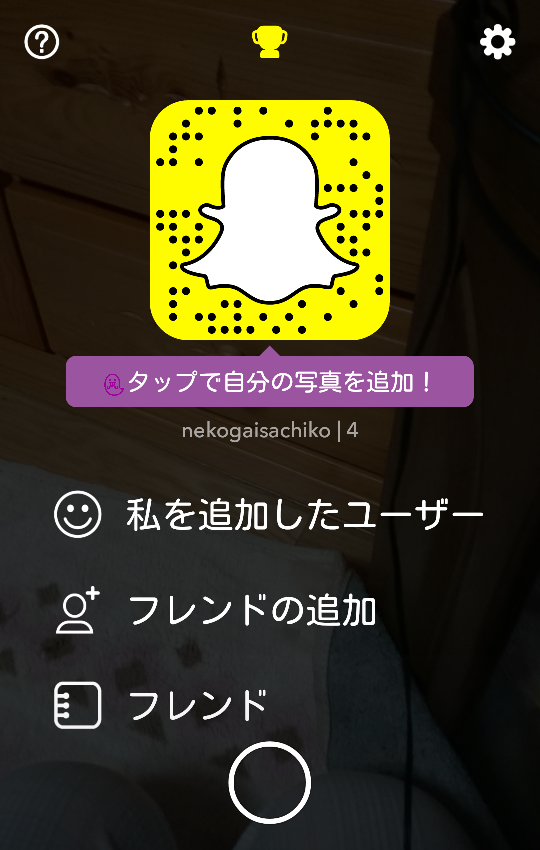
マイページの上右隅の歯車マークが
あるのがわかると思います。
これはスナップチャットの基本設定画面への
アイコンになっています。
ここをタップしましょう。
設定画面を下までスライドさせると
アカウントアクションという項目
が出てきます。
そこにブロックしたユーザーという欄
があるのでそこを押しましょう。
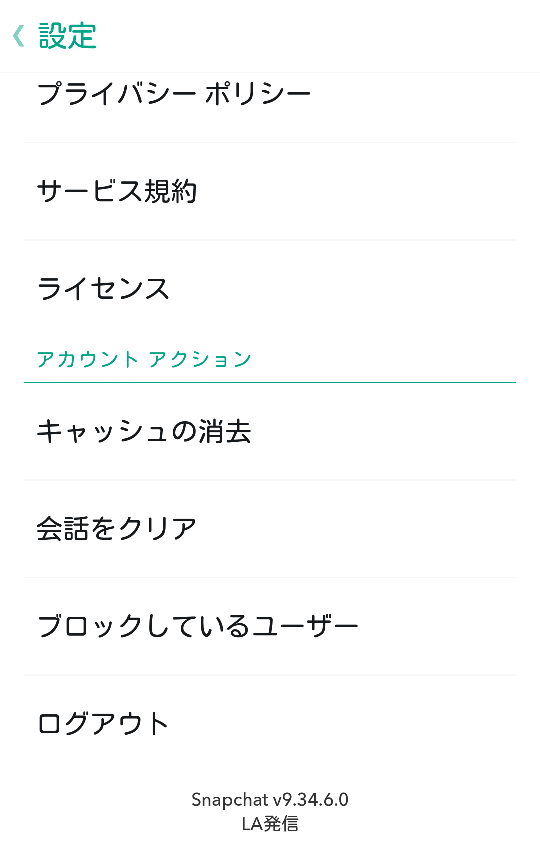
そうすると今までブロックしている
メンバーの名前が一覧で現れます。
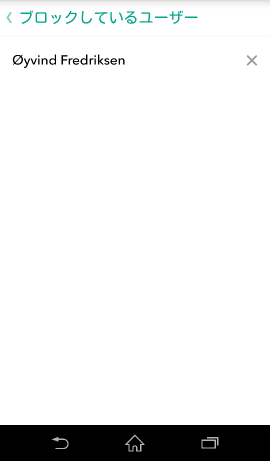
その中からブロックを外したい人の
名前の隣にあるバツ印を押せば
ブロック解除完了です。
まとめ
SNSでは人間関係で悩むことが
一番の楽しめない理由の一つだと思います。
ブロックしたことは相手に通知されること
まずありません。
我慢せずにブロックという機能を使って
スナップチャットを楽しんでください。